Załóżmy, że projekt bazy danych programu Microsoft Access dla komputerów stacjonarnych uległ zmianie (nowe lub zmodyfikowane tabele, zapytania, właściwości pola, formularze lub raporty) i chcesz wyświetlić historię tych zmian. Za pomocą Porównywanie baz danych można porównać jedną wersję bazy danych Access dla komputerów stacjonarnych z drugą. W raporcie SQL Server Reporting Services, który można wyeksportować do Excel lub zapisać w formacie PDF, zobaczysz różnice, takie jak nowe lub zmienione tabele, zapytania, pola, właściwości pól itd.
Uwaga: Nie można używać Porównywanie baz danych z aplikacjami sieci Web programu Access.
W tym artykule
-
Czy został wyświetlony komunikat o błędzie "Nie można otworzyć bazy danych programu Access"?
-
Czy został wyświetlony komunikat o błędzie "Nieobsługiwany wyjątek"?
-
Uwaga: Jeśli nie zainstalowano współzależności i warunków wstępnych, występuje błąd po wybraniu pozycji Porównajbazy danych.
Porównanie dwóch baz danych programu Access
-
Otwórz Porównywanie baz danych. Zostanie wyświetlone proste okno dialogowe zawierające dwie karty: Konfiguracja i Wyniki.
-
Na karcie Konfiguracja obok pola Porównaj użyj przycisku Przeglądaj

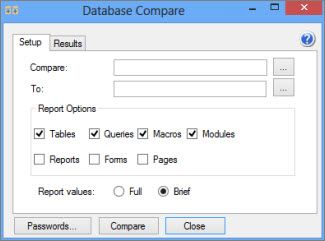
-
Obok pola Do wybierz przycisk Przeglądaj

-
W sekcji Opcje raportu wybierz obiekty bazy danych (tabele, zapytania, makra, moduły, raporty, formularze lub strony), które chcesz porównać, zaznaczając pola obok nich.
-
W sekcji Wartości raportu wybierz pozycję Pełne lub Krótkie , aby określić, jak szczegółowe mają być wyniki.
-
Wybierz pozycję Porównaj , aby uruchomić porównanie.
Po zakończeniu porównywania na ekranie zostanie otwarty raport SQL Server Reporting Services. Ten raport można wyeksportować, aby Excel lub zapisać raport w formacie PDF.
Tworzenie kopii zapasowych wersji bazy danych
Najlepszym sposobem na śledzenie zmian w projekcie bazy danych dla komputerów stacjonarnych jest zapisanie jednej lub kilku wersji kopii zapasowych. Tworzenie kopii zapasowej bazy danych jest procesem innym niż zapisywanie kopii.
-
Wybierz pozycję Plik > Zapisz jako.
-
W obszarze Zapisz bazę danych jako > Zaawansowane wybierz pozycję Wykonaj kopię zapasową bazy danych.
Kopia zapasowa zostanie zapisana wraz z rokiem, miesiącem i datą dołączonymi do nazwy pliku. Jeśli zapiszesz wiele kopii zapasowych tego samego dnia, po dacie zostanie dodany podkreślenie i liczba w nawiasach. Wiele kopii zapasowych bazy danych o nazwie Inventory.accdb z jednego dnia (2012-03-13) może wyglądać następująco:
-
Zapasy _2012_03_13.accdb
-
Zapasy _2012_03_13_(1).accdb
-
Zapasy _2012_03_13_(2).accdb
Aby znaleźć polecenie Wykonaj kopię zapasową bazy danych we wcześniejszych wersjach programu Access:
-
W programie Access 2010 kliknij pozycję Plik > Zapisz & Publikuj > Zaawansowane > wykonaj kopię zapasową bazy danych.
-
W programie Access 2007 kliknij przycisk Office, > zarządzać > kopii zapasowej bazy danych.
-
W programie Access 2003 i starszych wersjach kliknij pozycję Plik > Wykonaj kopię zapasową bazy danych.
Czy został wyświetlony komunikat o błędzie "Nie można otworzyć bazy danych programu Access"?
Jeśli zostanie wyświetlony komunikat o błędzie "Nie można otworzyć bazy danych programu Access", najprawdopodobniej co najmniej jedna z baz danych dla komputerów stacjonarnych jest chroniona hasłem. Kliknij przycisk OK w oknie dialogowym, a następnie wprowadź hasło. W przeciwnym razie nie można uruchomić porównania.
Aby dowiedzieć się więcej na temat przechowywania haseł w Porównywanie baz danych, zobacz Zarządzanie hasłami używanymi do otwierania plików w celu porównania.
Czy został wyświetlony komunikat o błędzie "Nieobsługiwany wyjątek"?
Jeśli podczas próby użycia Porównywanie baz danych zostanie wyświetlony komunikat o błędzie "Nieobsługiwany wyjątek", najprawdopodobniej niektóre składniki wymagań wstępnych nie zostaną zainstalowane na komputerze. Mimo że program Access zawiera Porównywanie baz danych, niektóre wymagania wstępne niezbędne do prawidłowego działania Porównywanie baz danych nie są instalowane automatycznie. Wykonaj następujące czynności:
-
Zaloguj się na komputerze użytkownika jako administrator.
-
Pobierz i zainstaluj pobierz .NET Framework 4.0.
-
Pobierz i zainstaluj sqlsysClrTypes (wersja 64-bitowa) lub SQLSysClrTypes (wersja 32-bitowa).
-
Pobierz i zainstaluj środowisko uruchomieniowe Microsoft Report Viewer 2015.
-
Uruchom ponownie komputer użytkownika.










